Autodesk Inventor中基于多实体的自顶向下三维模型设计
福州机电工程职业技术学校 官云琴
Autodesk Inventor中基于多实体的自顶向下三维模型设计
福州机电工程职业技术学校官云琴
该文针对Autodesk Inventor中基于多实体的自顶向下三维模型设计,描述了建模思路,并结合鼠标模型、章鱼音箱模型进行详细剖析,总结出采用多实体自顶向下三维建模的优势。
Autodesk Inventor多实体建模自顶向下三维模型
目前,市场上常用的三维软件有很多,包括Solidworks、Solidedge、MDT、Pro-e、3ds max、Inventor等。其中,Inventor是美国Autodesk公司推出的三维工程设计类软件,作为一款参数化的三维实体建模软件,它提供了从草图设计到零件设计、零件装配、分析计算、视图表达、工程图设计、运动仿真、应力分析、三维布线、三维布管等全过程,所创建的数据能用于加工、制造。在数据移植方面,Inventor软件能够导入、导出多种数据格式,如IGES、Parasolid、ACIS、STEP等。同时,作为已经成为二维设计软件业界标准的AutoCAD的“近亲”,Inventor软件能够毫发无损地读取来自AutoCAD的二维数据。
1 采用多实体零件建模的意义
传统的零件建模采用自下而上的设计模式,就是在零件环境中将每一个零件进行独立设计,然后在装配环境中进行装配。采用这种方式建模,在实际零件绘制过程中常常会忘记零件之间的配合尺寸,或者在不断的修改、切换过程中出现错误,造成后期装配过程中出现尺寸不匹配,导致无法正确装配,只能进行返工,无形中大大降低了建模的效率。
多实体零件建模采用的是一种自上而下的设计模式,对比传统的自下而上零件建模,它能够在单个零件文件中创建和定位多个实体。在多实体创建过程中,设计者可以很方便地通过浏览器列表控制每个实体的可见性,并根据需要定义各个实体的单独颜色样式。
采用多实体零件建模进行三维软件设计时,设计的流程一般是从成品的外部形状开始的,随着设计的深入来详细设计制作单个零件,这就要求设计者首先了解产品的结构,明晰并构思好产品各个零件间的装配和位置关系,充分了解产品的设计意图,然后才能利用软件提供的强大设计功能及编辑工具,把设计意图反映到产品的设计中。
2 基于多实体的自顶向下设计模式
传统工业设计采用的是自底向上设计,即我们精确设计出每一个零件模型,然后根据需要逐层向上进行装配,最终形成总装配的设计方法。
自顶向下设计是一种由最顶层的产品结构传递设计规范到所有相关次系统的一种设计方法。通过自顶向下设计的运用,能够有效地传递设计规范给各个子组件,从而更方便高效地对整个设计流程进行管理。Inventor提供的自顶向下设计模式有:基于概念草图的自顶向下设计、基于概念模型的自顶向下设计、基于布局的自顶向下模式设计和基于多实体的自顶向下设计。
基于多实体造型是Inventor最近几个版本才具有的新功能。其建模的基本思路是:首先,创建多实体模型框架,并分割模型。根据设计者意图在Inventor中创建模型的整体形状,模型整体形状的尺寸、外形越接近设计要求越好。整体模型创建完成后可以利用分割、衍生及其他一些工具来分割模型,把模型分割成多个实体,并在多实体模型上创建每个细节特征。其次,设置多实体的颜色信息。第三,生成零部件。使用Inventor提供的生成零件或者生成零部件功能把多实体生成需要的部件文件或零件文件。
3 创建多实体零件建模环境
Inventor软件提供许多直接或间接地创建新实体的功能,设计者通过普通的造型命令就可以创建新实体。比如,在“拉伸”、“旋转”、“放样”、“扫掠”、“螺旋扫掠”等基于草图的造型命令中,可以通过单击对话框中的“新建实体”按钮,来创建新实体;在曲面功能中的“加厚/偏移”、“缝合”和“灌注”等命令也能新建实体;通过阵列实体也可以轻松快捷的创建出单独的实体;除此之外,也可以使用“分割”命令在零件文件中用分割工具将一个实体分割成多个实体。
例如,创建鼠标多实体模型时,设计者可以在一个零件文件中结合二维草图、三维草图、放样、灌注、凸雕、圆角、删除面等命令,创建出具有比较完整鼠标框架的零件文件。然后在一张草图上创建用于分割多实体的草图轮廓,此模型的结构比较复杂,需要创建比较复杂的分割线,通过共享草图的方法同时多次分割出各个零件。鼠标的模型框架、用于分割多实体的草图轮廓以及鼠标框架模型的分割命令操作如图1、图2、图3所示。

图1 鼠标的框架模型
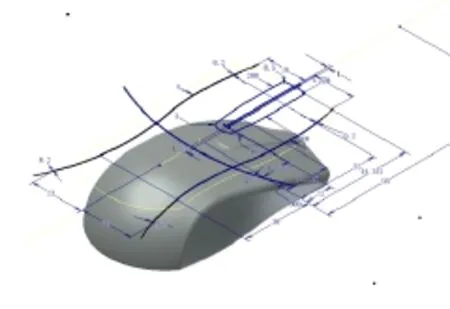
图2 分割鼠标框架的草图轮廓
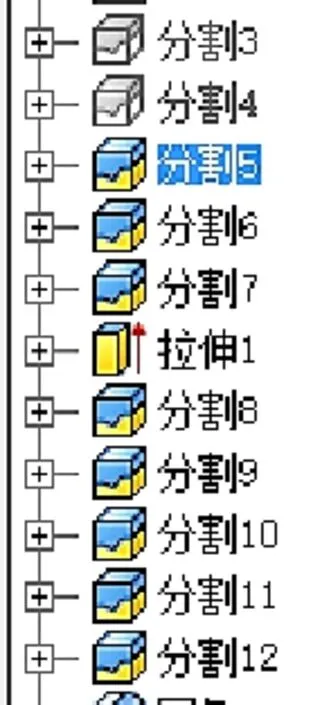
图3 鼠标框架模型的分割命令
对多实体模型的分割,可以类似上例的鼠标模型,在整个模型框架创建完以后用一个共享草图一气呵成分割出多个实体,也可以边创建模型,边分割。如章鱼音箱多实体模型的创建,在用旋转、拉伸、环形阵列、放样、圆角、抽壳等基本命令创建出模型大体框架后,用偏移曲面作为分割工具,先将章鱼音箱的底座分割出来,然后再修正模型,进行下一步的分割操作。章鱼音箱框架模型分割前、分割后以及分割操作命令如图4、图5、图6所示。

图4 章鱼音箱框架的框架模型分割前

图5 章鱼音箱框架的框架模型分割后
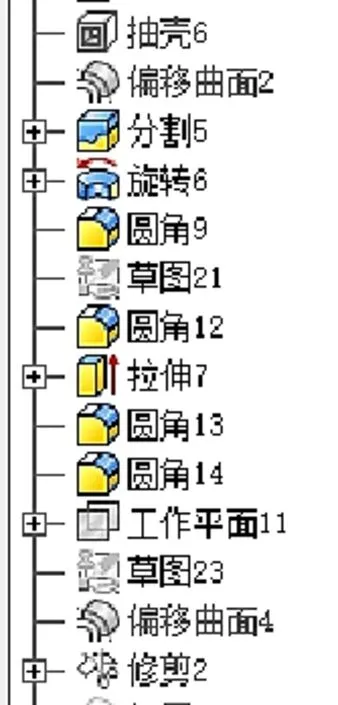
图6 章鱼音箱框架的分割命令
4 创建多实体模型的颜色信息
Inventor软件创建的零件模型,在没有增加颜色信息前,基本以灰色呈现,不利于表现设计者的设计意图,因此,对模型添加颜色信息很重要。零件颜色取决于零件的材料,Inventor自2013版开始引入了Autodesk统一的材质库,设计者可以在Inventor软件中享有所有Autodesk产品相同的材质系统。激活“工具”面板,单击“材料”或“外观”能分别打开“材料浏览器”和“外观浏览器”,可以访问到Autodesk的材料库,也可访问Inventor的材料库。材料库可以按类别分组,例如玻璃、瓷砖、地板材料等,每个类别下面又有具体的子材料,如磨砂玻璃、青铜色玻璃、透明玻璃,也可以按名称,或按颜色进行排序分组。对多实体零件模型的颜色设置顺序一般为“零件”→“实体”→“特征”→“面”,优先级越来越高,也就是说如果设置“面”的颜色,之前设置的“特征”、“实体”、“零件”等颜色将被覆盖。
在鼠标多实体模型中,将分割后的模型不同实体添加相应的材质、颜色信息,并适当添加灯光效果,鼠标模型给人的视觉冲击力得到明显的提升,添加颜色信息的效果对比如图7、图8所示。由此可见,在三维模型设计中,材质、颜色设定很重要。

图7 鼠标模型添加颜色信息前

图8 鼠标模型添加颜色信息后
5 多实体模型生成零部件
在多实体环境下创建的零件模型,虽然已经创建了多个实体,但还只是在一个零件文件中,可以通过“管理”选项卡下的“布局”组,选择“生成零部件”命令,将多个实体作为单独的零件文件直接导出到部件,并生成多个零件文件。在导出过程中,可以选择全部实体进行导出,也可以有选择性地导出部分实体,还可以为每个选定实体的零部件修改零部件信息参数,如零部件名称、模板、文件位置。
在鼠标多实体模型中,将鼠标多实体模型中的底壳、左侧边、右侧板、手扶部位、左键右键、滚轮、光标等实体直接生成零部件,并保存部件,就可以在目标部件所在的文件夹中自动生成相应的零件文件。图9所示的是单个“多实体模型.ipt”文件,该文件中所包含的7个实体如图10所示。保存通过“生成零部件”命令生成的“鼠标装配.iam”文件(如图11所示),就可以在文件夹中自动生成如图12所示的7个零件文件。

图9 “多实体模型”文件

图10 “多实体模型”中的7个实体
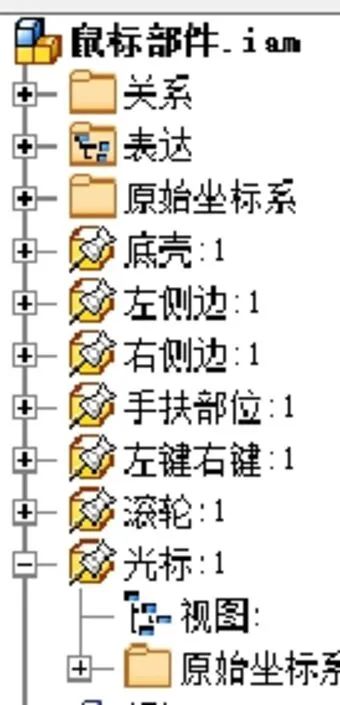
图11 “多实体模型”生成的“鼠标装配”

图12 由“多实体模型”生成7个零件文件
6 结束语
作为一种面向装配的三维设计,基于多实体的自顶向下设计模式具有比较多的优势。首先,采用多实体建模,所有实体都是从一个模型上分割下来的,实体之间不存在外形的匹配问题;其次,针对建模过程中的细节,特别是塑料件结构特征,如止口、卡扣、凸柱等,可以使用共同的基准草图或工作点,而且是在一个零件上创建的,基本上不会存在尺寸不匹配的问题;第三,在数据关联上,Inventor中跨零件间的投影有时会有问题,但是一个零件中投影却没有问题,而且关联速度会更快;另外,在零件装配问题上,采用多实体生成的部件装配文件,各个零件之间的位置关系仍然保持不变,因此不需要重新添加约束关系,减少了装配的时间,也不用考虑零部件之间的干涉问题,而且原始多实体零件更新时,生成的装配也会关联更新变化。
总之,每一种设计方法都有它的使用方式,我们可以根据不同的设计需要,选择一种合适的设计方法。
[1]马茂林,王龙厚.Autodesk Inventor 2014高级培训教程[M].北京:电子工业出版社,2013.

